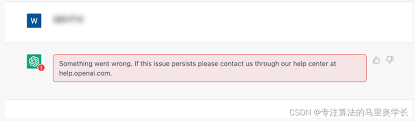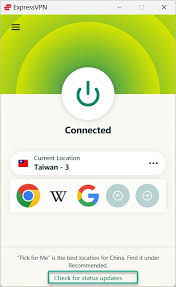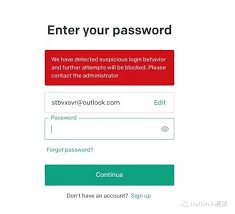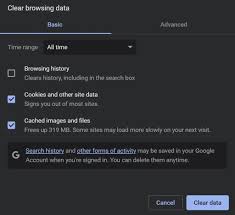如何解决‘y你已被阻止访问’错误:最常见的解决方案和原因分析
如何解决“你已被阻止访问”错误:最常见的解决方案和原因分析
遇到过在打开某个网站时,突然跳出来一个令人沮丧的信息:“Sorry, you have been blocked(很抱歉,你已被阻止访问)”?别担心,你不是一个人!今天,我们将深入探讨这个问题的根本原因,并提供一些简单易行的解决方案,帮助你快速恢复正常访问。
为何会出现“Sorry, you have been blocked”错误
网站总是希望为用户提供安全和流畅的体验。当系统检测到异常行为,如可能对服务器安全构成威胁,它会自动阻止访问。这是为了保护网站免受潜在的攻击和滥用行为。以下是一些常见原因:
- 使用VPN或代理服务器访问网站
- IP地址被标记为可疑或不可信
- 大量的请求使得系统怀疑是恶意爬虫
- 未按网站使用政策操作
[插图:blocked]
常见解决方案:如何解除访问阻止
1. 尝试关闭VPN或代理服务器
有时,使用VPN或代理服务会使网站认为你的访问不正常。关闭这些服务,刷新页面试试。
[插图:VPN关闭步骤]
2. 清理浏览器缓存和Cookies
旧的缓存和Cookies数据可能会引起访问阻止。你可以通过以下步骤清理:
- 打开浏览器设置
- 找到“隐私和安全”选项
- 点击“清理浏览数据”,选择“缓存和Cookies”
3. 尝试更换网络
如果你的IP地址被标记,尝试使用不同的Wi-Fi或网络连接。如有必要,可以尝试使用手机数据。
4. 尝试使用隐身模式或不同的浏览器
隐身模式不会保存浏览记录和Cookies,换一种浏览方式可能会绕过阻止。
5. 联系网站管理员
如果以上方法无效,你可以联系网站管理员,提供你被阻止的详细信息和Cloudflare Ray ID,请求解除阻止。
如何预防被阻止访问:小技巧
- 避免频繁刷新页面:频繁刷新会被怀疑是恶意行为。
- 遵守网站使用政策:避免使用自动化工具或爬虫程序。
- 保持浏览器和系统更新:确保你使用的是最新版本,以避免兼容性问题。
[插图:tips]
常见问题解答
1. 什么是Cloudflare Ray ID?
这是Cloudflare生成的一串唯一标识符,用于追踪和分析具体的阻止行为。提供给管理员可以帮助快速定位问题。
2. 为什么使用VPN会导致被阻止?
VPN会更改你的IP地址,某些IP地址可能被网站认为有风险,从而导致访问被阻。
3. 重启路由器有用吗?
重启路由器可能会获得新的IP地址,这可以帮助绕过某些情况下的阻止。
4. 我一直被阻止访问该如何长期解决?
长期解决方案包括使用固定、可信的网络,避免任何被认为可疑的行为。
5. 可以向网站投诉具体的阻止原因吗?
可以,并且最好在投诉时附上详细信息如Cloudflare Ray ID和具体操作步骤。
总结与行动建议
遇到“Sorry, you have been blocked”错误时,虽然可能感到沮丧,但这些步骤可以帮助你快速恢复访问。最重要的是,理解并避免引发这种错误的行为,可以大大减少未来遇到这个问题的几率。
下次在网上遇到类似问题时,不妨先尝试一些简单的解决方法。如果问题依然存在,请及时联系网站管理员处理。
别让访问阻止影响你上网的愉快体验!